Win10系统下无大写锁定指示灯咋办?
据报道,当Windows用户刚刚升级到Win10系统时,他们的大写锁定指示消失了,无论如何都会停止工作。每当他们登录时,他们都必须输入无声密码,这表明他们不知道他们是输入大写字母还是输入小写字母。如果他们输入了错误的密码,就像Win10系统上没有大写锁定指示一样,对他们来说相当繁琐。
您可能非常急于为您的计算机(如HP和Lenovo)解决此问题,只需先瞥一眼下面的方法,即可快速处理并享受Caps Lock指示灯功能。
解决方案1:更新键盘驱动程序
如果您在升级到Win10系统之前遇到过问题,那么Caps lock指示灯会拥有它拥有的功能。但是一旦你登录到Win10系统,大写锁定或。此现象可能会自然地提醒您Win10系统的过时或不兼容的键盘驱动程序。
因此,尝试将键盘驱动程序更新到最新版本可能是您需要做的第一件事。
1. 在搜索框中搜索设备管理器,然后按Enter键将其打开。
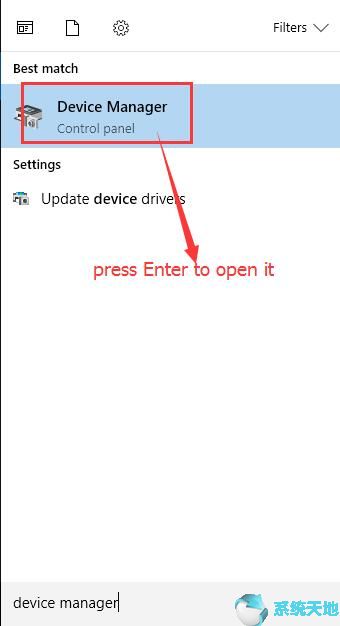
2.找出键盘并单击它以打开键盘驱动程序。在这里它显示为HID键盘设备。也许你的是罗技键盘。
3.右键单击键盘驱动程序以卸载。
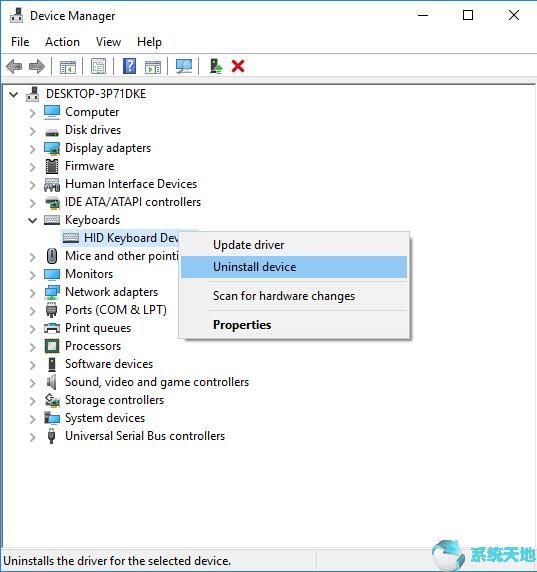
4.确认卸载键盘设备驱动程序。
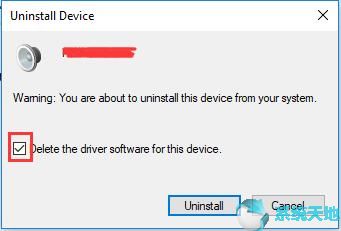
5.重新启动PC,让Win10系统自动更新键盘驱动程序。
但是,如果您想让这个过程更方便,更快捷,那么您最好寻求帮助,专注于帮助人们更新任何过时或损坏的设备驱动程序。您可以通过Driver Doctor三次点击获得最新的键盘驱动程序。
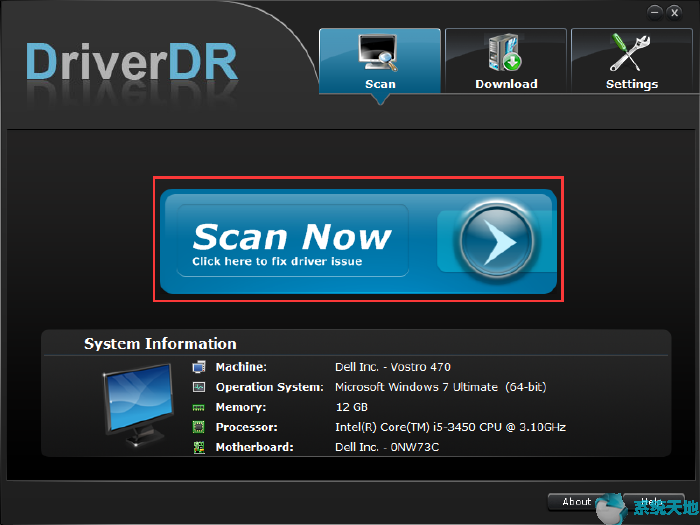
当您获得Win10系统的更新键盘驱动程序后,您可以重新启动PC并检查无法正常工作的大写锁定指示器是否恢复正常。
解决方案2:打开屏幕键盘
对于那些遇到Win10系统 Caps Lock指示器没有工作问题的人来说,你最好想出一种方法来解决它,而不是对它感到困惑。当您登录Win10系统时,它是一个可行的补丁。
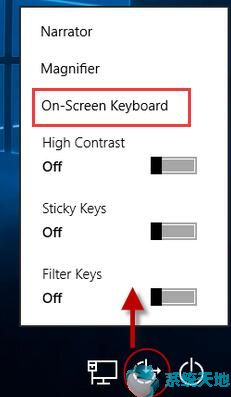
当您选择使用屏幕键盘时,您可以在Win10系统上输入没有大写锁定指示符的密码。
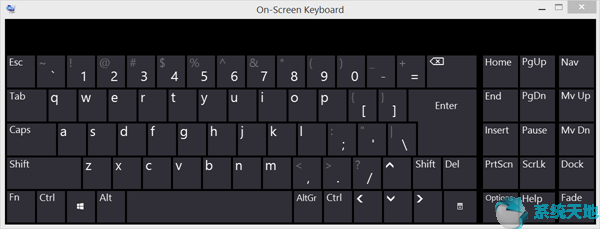
如果在输入密码时Win10系统上没有大写锁定指示,则屏幕上的鼠标可能是您的理想选择。
解决方案3:使用第三方键盘程序
对于某些Win10系统客户端,当您未能使用大写锁定指示器时,为了简化操作,您可以自由安全地下载一些有用的软件。
是一个免费的实用程序,您可以使用任何Cruise Control键。通过这种方式,您无需担心Win10系统上没有大写锁定指示器的原因。安装和设置好后,您也可以选择将其设置在系统托盘中。
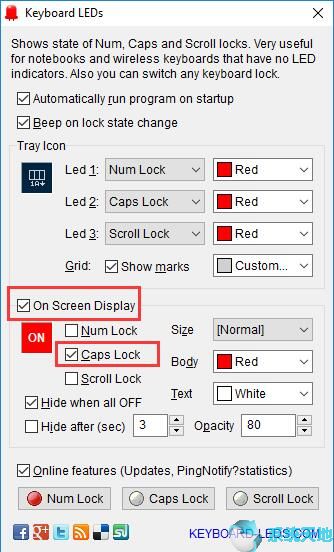
只要您已将其安装在HP或Lenovo或任何其他计算机上,就可以自动利用它。
您可以使用的另一个是显示某些键的状态,例如大写锁定,Num锁定和Scroll锁定。
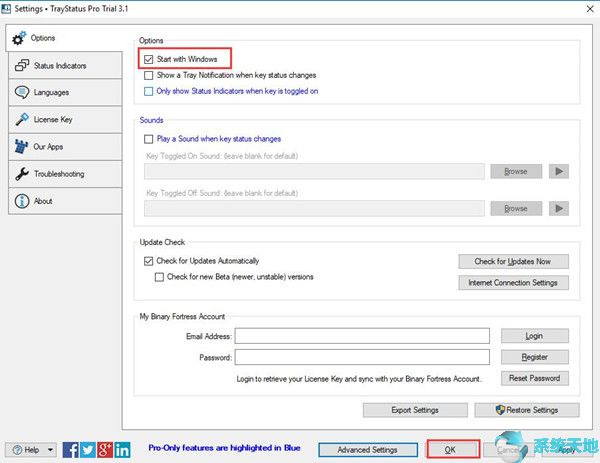
在PC上安装后,可以为TrayStatus进行一系列设置,只需确保选中了“ 从Windows启动 ”选项。
解决方案4:安装电源管理
如果您是联想用户,这里还有一种方法。当您发现没有电源管理但Windows管理仍在运行时。您可以设法下载和安装独立于Lenovo显示设置的内容。当然你可以通过安装联想电源管理。
一般来说,这些解决方案致力于修复Win10系统没有大写锁定指示器错误,您可以放心地轻松解决此Windows错误。









